ビジュアルサイトビューとは、作成したサイトのリンク構造を視覚的に表示し、リンクの状況やリンクされているファイルの名前などを表示するビューです。
このFAQでは、ビジュアルサイトとは何か、ビジュアルサイトで確認できることは何かを紹介します。
※以下の画面はホームページ・ビルダー12のものですが、ホームページ・ビルダー13以降のバージョンでもほぼ同様の画面です。
表示画面は「かんたん」スタイルでの説明になっています。
- ビジュアルサイトビュー メインウィンドウの説明
-
(1) ビジュアルサイトビュー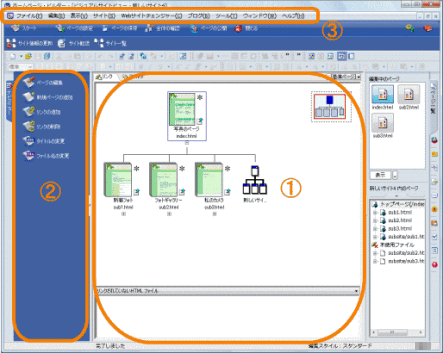
リンク構成やファイルのリストなど、サイトを管理するのに便利な情報を表示します。
(2) かんたんナビ
この領域はリンクビュー、フォルダビューの 2 つのビューで構成されています。
それぞれのタブをクリックすることによって、それぞれのビューに切り替えることができます。ビジュアルサイトビュー用のメニューが表示されています。
ビジュアルサイトビューで以下の操作が行えます。- ページの編集
- 新規ページの追加
- リンクの追加
- リンクの削除
- タイトルの変更
- ファイル名の変更
ビジュアルサイトのさまざまな機能は、このメニューバーに埋め込まれています。
では、ビジュアルサイトビューの各ビューについてご説明します。
- リンクビュー
- リンクビューでは、サイトがどのような構造になっているのかを確認できます。
(1) メイン領域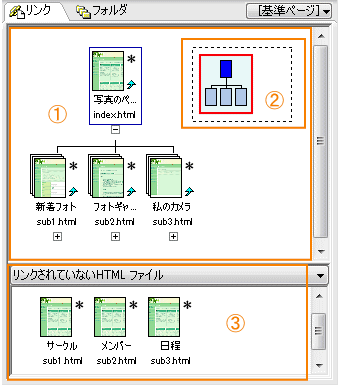
現在開いているサイトのリンク構造をツリー表記で表示します。
(2) 全体表示ウィンドウ
このツリーでドラッグ アンド ドロップすることによってリンク構造をかえることができます。サムネイルツリー表示領域で表示されるツリーの全体構造のうち、どの部分を表示しているかを示します。
(3) 以下のウィンドウは、プルダウンメニューから選択することで表示を切り替えることができます。
ウィンドウ内の赤枠をドラッグすることにより、表示する部分を移動することができます。
ウィンドウの上端をドラッグすると、全体表示ウィンドウ自体を移動することができます。- リンクされていない HTML ファイル
サイトのトップページからたどることのできない HTML ファイルを表示します。
この領域からサムネイルツリー表示領域へドラッグ アンド ドロップすることでリンクを追加することができます。 - (ファイル名) へリンクしているファイル
現在選択されているファイルへリンクしているファイルを表示します。
- (ファイル名) からリンクされているファイル
現在選択されているファイルからリンクしているファイルを表示します。
- リンクされていない HTML ファイル
- フォルダビュー
- フォルダビューには、サイト内のフォルダとファイルの一覧が表示されます。
(1) フォルダツリー表示領域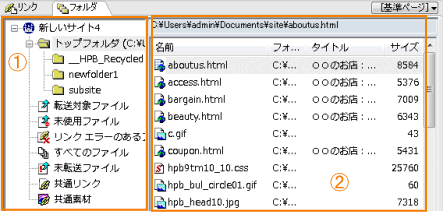
サイトのトップフォルダ以下のファイル構成、転送対象ファイルとそうでないファイル (未使用ファイル)、リンクエラーのあるファイルやまだ転送していないファイルなどを、分類して表示することができます。
(2) ファイルリスト表示領域フォルダツリー表示領域で選択した項目に属するファイルの一覧が表示され、リスト表示の時には以下の情報を確認できます。
- 名前
- 格納先フォルダ
- HTML ファイルのタイトル
- ファイル サイズ
- ファイルの種類
- 更新日付および時刻
- 最終転送日付および時刻
- アクセス許可
また、ファイル名の側にあるアイコンは以下の意味を示します。
HTML ファイル 画像ファイル Java アプレットの CLASS ファイル CSS ファイル サウンド ファイル
その他のファイル サイト共通メニューのファイル RSS ファイル アクセスコントロールファイル
■関連情報